CAD中的特殊符號,例如鋼筋類特殊符號怎么輸入
CAD中的一些特殊符號經常需要用到,例如下圖的度數(%%D),直徑(%%c),鋼筋(%%131)等。
一、單行文字輸入特殊和鋼筋符號
度數和直徑這些都是屬于特殊符號無需下載特殊字體,可用編碼%%D、%%c。但要想輸入鋼筋這類特殊符號的寫入我們需要用到tssdeng.shx鋼筋字體,我們在瀏覽器搜索下載并解壓到CAD文件的字體文件(fonts)。然后在頁面上方的菜單欄點擊【注釋】,點擊圖中小箭頭,調出【文字樣式管理器】,文本字體的名稱選擇tssdeng.shx,點擊確定,即可應用該字體,如圖所示。
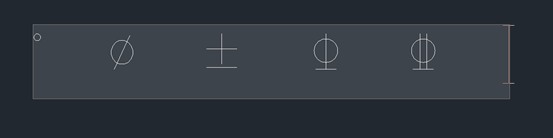
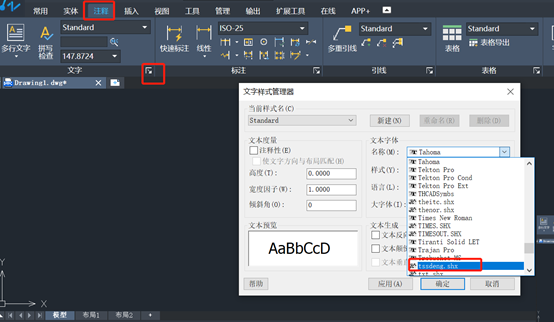
鋼筋符號分別為:%%131、%%132、%%133,,如圖所示
注意:鋼筋文字等類似的特殊符號只可用于單行文字,多行文字輸入無法顯示。
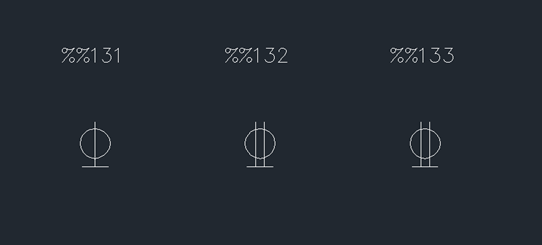
二、在多行文字輸入特殊符號
1.我們在點擊多行文字,文本格式工具欄也會隨之出現,選擇@符號,可直接點擊想要的符號或者在文本框輸入\u+2248等編碼都可出現相關的文字符號,如圖所示。
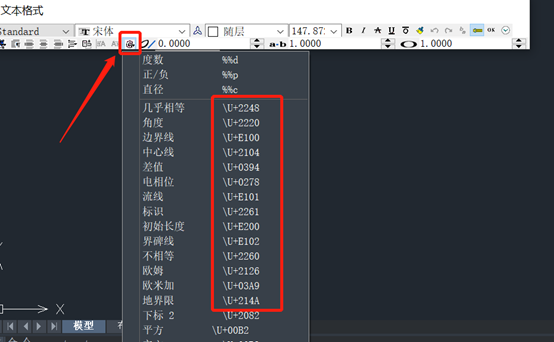
2.也可通過選擇@,下拉工具欄,選擇【其他】,彈出【字符映射表】,如圖所示。
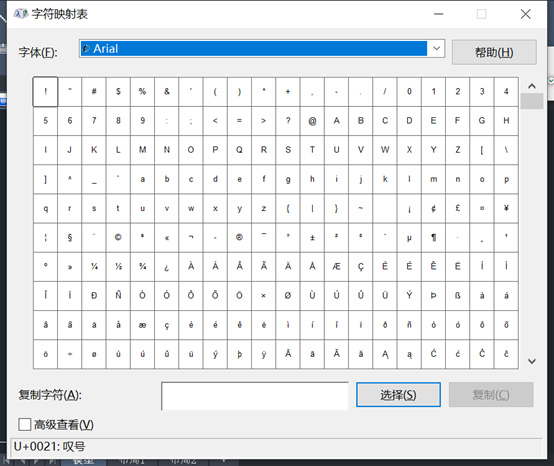
3.字體選擇好,點擊【高級查看】,分組依據選擇【Unicode子范圍】,馬上彈出該對話框,我們選擇【數學運算符】,通過雙擊符號或者選中一個符號再按【選擇】項,就可選擇符號,最后點擊【復制】,如圖所示。
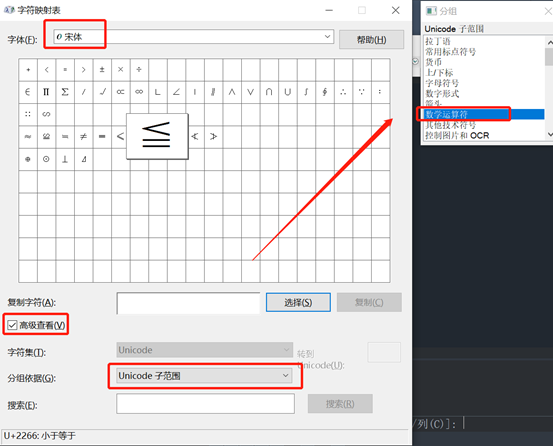
4.回到多行文字的文本框右擊鼠標點擊【粘貼】,如圖所示。
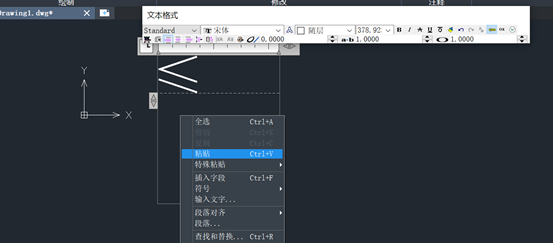
推薦閱讀:正版CAD
推薦閱讀:CAD下載
·中望CAx一體化技術研討會:助力四川工業,加速數字化轉型2024-09-20
·中望與江蘇省院達成戰略合作:以國產化方案助力建筑設計行業數字化升級2024-09-20
·中望在寧波舉辦CAx一體化技術研討會,助推浙江工業可持續創新2024-08-23
·聚焦區域發展獨特性,中望CAx一體化技術為貴州智能制造提供新動力2024-08-23
·ZWorld2024中望全球生態大會即將啟幕,誠邀您共襄盛舉2024-08-21
·定檔6.27!中望2024年度產品發布會將在廣州舉行,誠邀預約觀看直播2024-06-17
·中望軟件“出海”20年:代表中國工軟征戰世界2024-04-30
·2024中望教育渠道合作伙伴大會成功舉辦,開啟工軟人才培養新征程2024-03-29
·玩趣3D:如何應用中望3D,快速設計基站天線傳動螺桿?2022-02-10
·趣玩3D:使用中望3D設計車頂帳篷,為戶外休閑增添新裝備2021-11-25
·現代與歷史的碰撞:阿根廷學生應用中望3D,技術重現達·芬奇“飛碟”坦克原型2021-09-26
·我的珠寶人生:西班牙設計師用中望3D設計華美珠寶2021-09-26
·9個小妙招,切換至中望CAD竟可以如此順暢快速 2021-09-06
·原來插頭是這樣設計的,看完你學會了嗎?2021-09-06
·玩趣3D:如何巧用中望3D 2022新功能,設計專屬相機?2021-08-10
·如何使用中望3D 2022的CAM方案加工塑膠模具2021-06-24
·如何解決CAD畫直線呈齒輪狀?2022-06-06
·CAD繪制無障礙圖標的步驟2022-08-31
·CAD畫一個水準點的圖標的教程2018-12-14
·CAD三維倒圓角怎么畫2017-04-07
·CAD折彎線性2017-04-27
·新手如何設置對象捕捉?2018-09-21
·在CAD中如何截圖?2019-03-29
·中望3D怎么隱藏自己創建的基準面2021-08-17














